12. Savuhormi
Harjoitus 12: Pellistä valmistettu kiukaan savuhormi
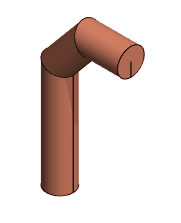
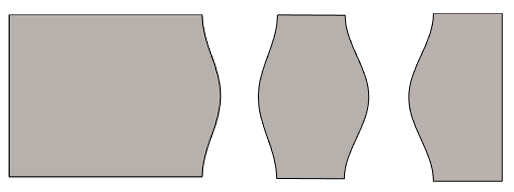
Tässä harjoituksessa opimme
Mallintamaan jigi-osan ohjauskäyrän ja poikkileikkauksen avulla.
Varioimaan jigi-osaa mittamuuttujien avulla.
Käytämme jigi-osaa hyväksi peltipalasten mallintamiseen.
Pudottamaan jigi osa pois osaluettelosta.
Tekemään uusi ilmiasu kokoonpanoon.
Piilottamaan jigi-osa ilmiasusta.
Varioimaan kaikki kokoonpanon osia yhtä aikaa.
Tallentamaan kokoonpanon uudeksi dokumentiksi.
Video
Uuden kokoonpanomallin aloitus
File > Uusi > Kokoonpano.
Syötä mallin tunnus.
Täytä arkistotiedot (Arkistot. painike).
Valitse olemassa oleva projekti tai tee uusi projekti.
Valitse = Selaile projekteja ja valitse projekti.
Uusi = Perusta uusi projekti ja syötä projektin tiedot.
OK.
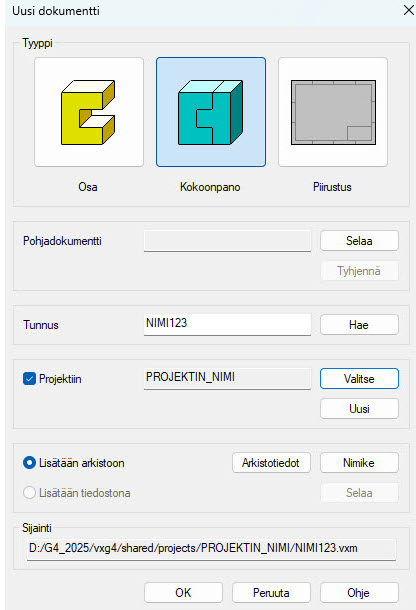
Tee uusi osa jigin mallinnusta varten
Tilannekohtainen toiminto: Uusi > Osa.
Valitse: Paikallinen.
Anna nimi, esim. JIGI.
Tilannekohtainen toiminto: Ominaisuudet.
Poista valinta: Kokoonpanon osaluetteloon, sillä tätä osamallia ei haluta osaluetteloon.
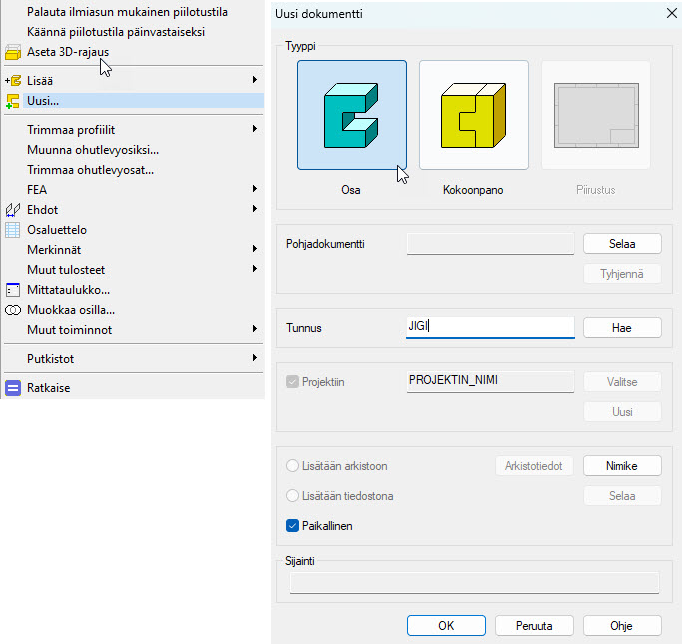
Mallinna ohjauskäyrä
Luonnostele muoto
Tilannekohtainen toiminto: Uusi luonnos > Pysty(XZ)-tasoon.
Luonnostele murtoviiva.
Mitoita se ja anna mitoille muuttujat, esim.:
700, KORK
500, SYV
400, K1
45, KULMA
Toimenpide:
Ohjauskäyrä.
Jos ohjauskäyrä ei näy
Jos ohjauskäyrä ei näy, niin paina G-näppäintä tai valitse työkalunauhasta toiminto Näytä apugeometria.

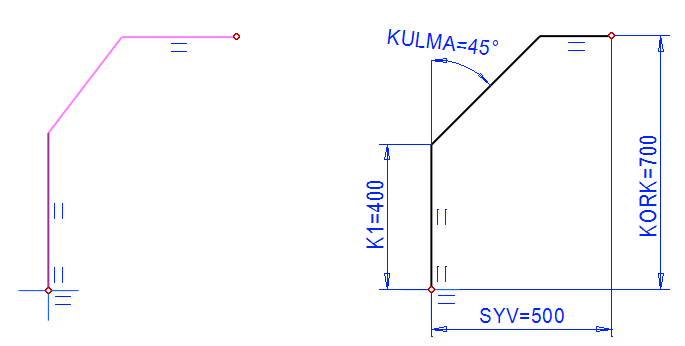
Mallinna poikkileikkaus
Siirry luonnostilaan
Valitse ohjauskäyrästä viiva, esim. pystyviiva.
Tilannekohtainen toiminto: Uusi luonnos.
Hyväksy luonnoksen suhteellinen paikka.
OK.
Luonnostele muoto
Piirrä ympyrä siten että sen keskipiste on origossa (keskiristin keskellä).
Lisää halkaisija-ehto ja kaava, esim.; 121, HALK.
Toimenpide:
Poikkileikkaus.
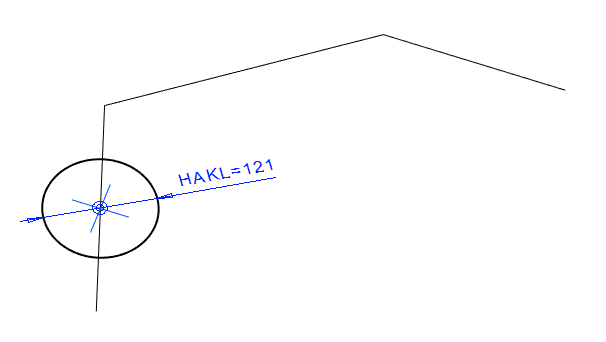
Muodosta ohjauskäyrästä ja poikkileikkauksesta kappale
Valitse viiva (johon olet mallintanut poikkileikkauksen).
Valitse Ctrl-näppäin pohjassa poikkileikkaus.
Tilannekohtainen toiminto: Pyyhkäisy > Lisäten ainetta.
Ohjelma avaa Pyyhkäisy-dialogin.
Paina Lisää painiketta ja valitse pyyhkäisyyn mukaan kaksi muuta ohjauskäyrän viivaa. (Ohjelma olisi itse löytänyt viivat, jos ne olisivat olleet toisissaan tangentiaalisesti kiinni. Toisin sanoen, jos viivojen välissä olisi ollut pyöristys, mutta pyöristys ei sovellu tällaiseen savuhormiin, joka valmistetaan kolmesta pellin palasta hitsaamalla).
OK.
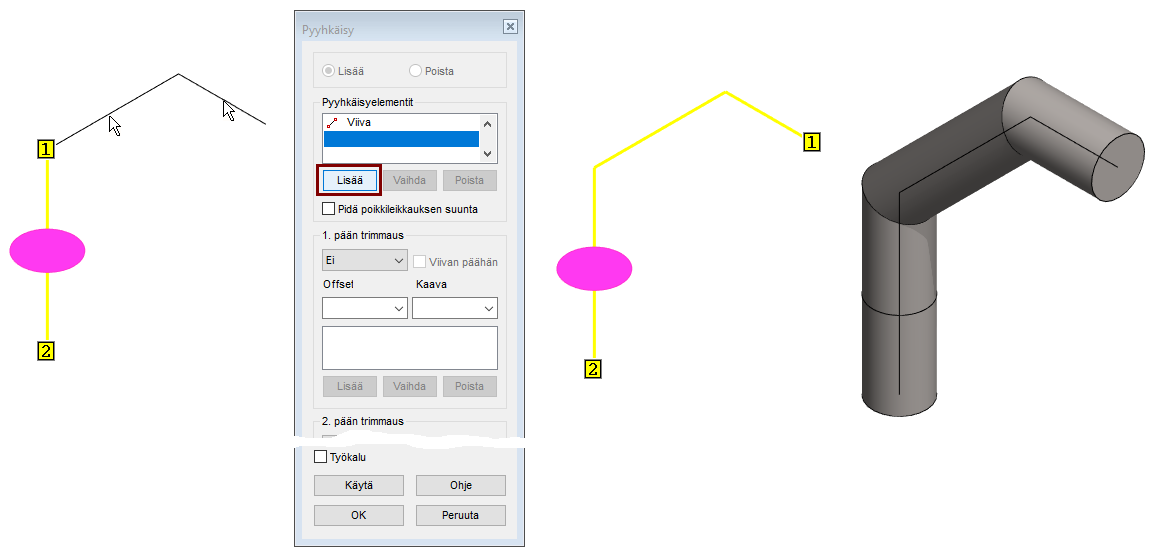
Mallinna jigiin rako, joka määrittää peltien katkaisukohdan
Tilannekohtainen toiminto: Uusi luonnos > Pysty(XZ)-tasoon.
Luonnostele muoto
Toiminto: Kopioi viivoja.
Osoita kolme ohjauskäyrän viivaa.
Lopeta viivojen osoitus ja vahvista viivojen kopiointi luonnostasoon Valmis-kuittauksella.

-näppäin, hiiren keskinäppäin tai tilannekohtainen toiminto

.
Toiminto: Murtoviiva. Piirrä pari viivaa, jotka sulkevat muodon.
Lisää tarvittaessa viivoille yhdensuuntaisuusehdot.
OK siirtyy toimenpiteeseen.
Toimenpide
Poista > Pursota.
Valitse Molempiin suuntiin.
Syötä raon suuruus: Pituus: 1.
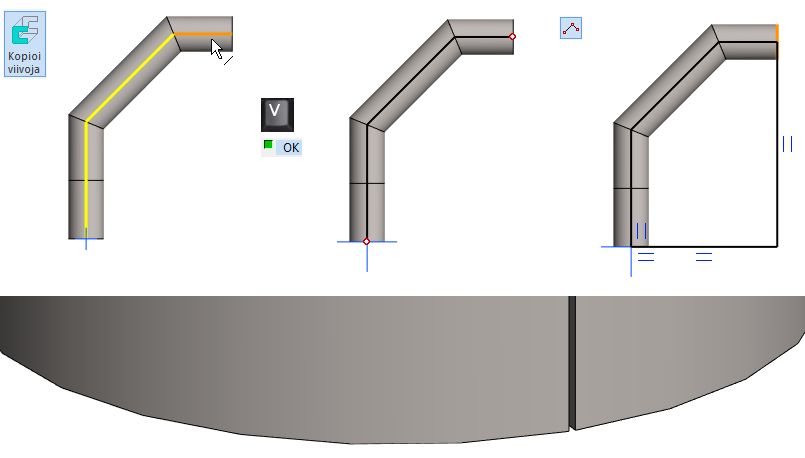
Testaa osan mittavarioituvuutta
Tilannekohtainen toiminto: Mittataulukko.
Syötä kokeeksi muita mittoja, esim.:
KORK: 800
SYV: 400
K1: 600
KULMA: 40
HALK: 151.
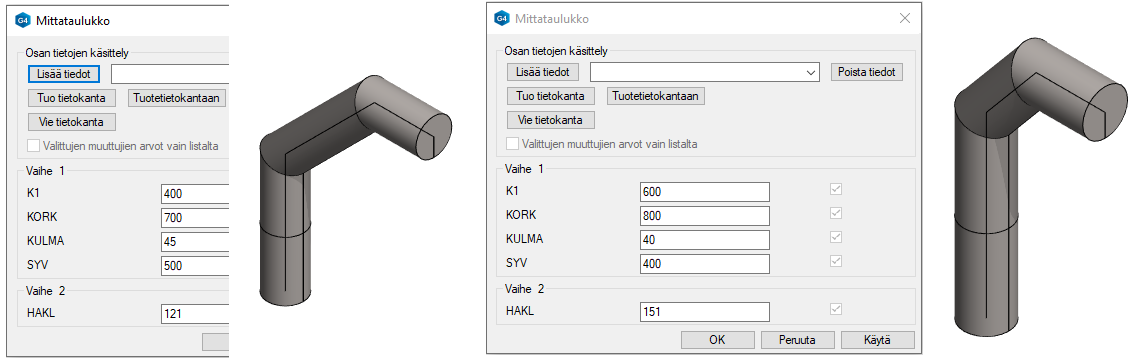
Määritä, että JIGI-osa ei tule mukaan kokoonpanon osaluetteloon
Tilannekohtainen toiminto: Ominaisuudet.
Poista valinta: Kokoonpanon osaluetteloon.
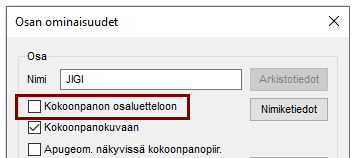
Poistu jigin osamallinnustilasta kokoonpanoon
Tilannekohtainen toiminto: OK.
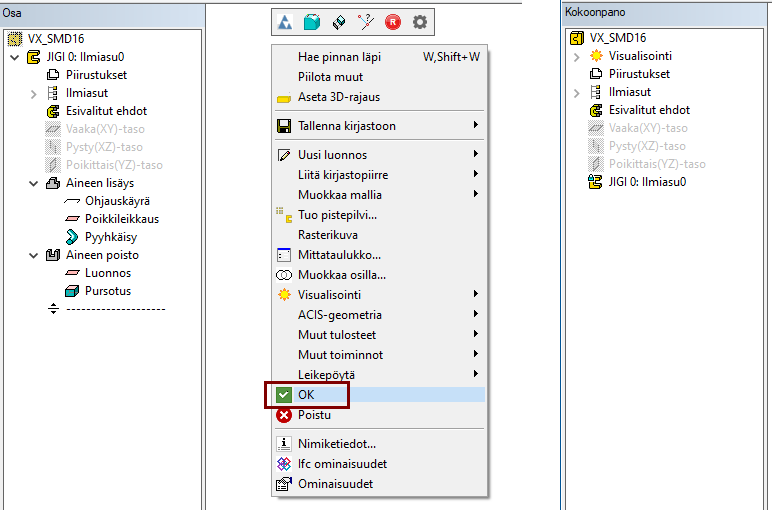
Tee uusi osamalli, putki 1
Tilannekohtainen toiminto: Uusi > Osa.
Syötä mallin tunnus.
Täytä arkistotiedot (Arkistot. painike).
OK.
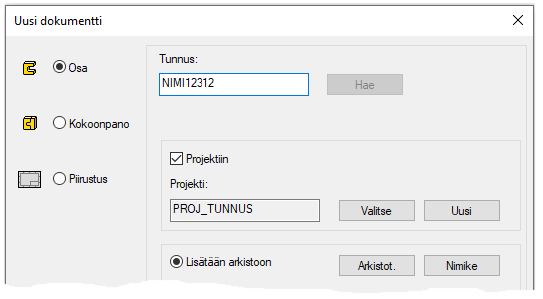
Kopioi pinta ohutlevyosaksi
Tilannekohtainen toiminto: Pinnat > Kopioi pinta.
Osoita JIGI-osan pinta.
Kuittaa pintojen osoitus valmiiksi.

-näppäin, hiiren keskinäppäin tai tilannekohtainen toiminto

.
Ohjelma avaa dialogin Pinnan kopiointi.
Valitse: Tilavuusmalliksi.
OK.
Ohjelma avaa dialogin Pintaketjun offset.
Syötä levyn paksuuden arvo: 2.
Valitse aineen suunta valittuun pintaan nähden: Ulos.
Valitse: Muunnetaan ohutlevyosaksi.
OK.
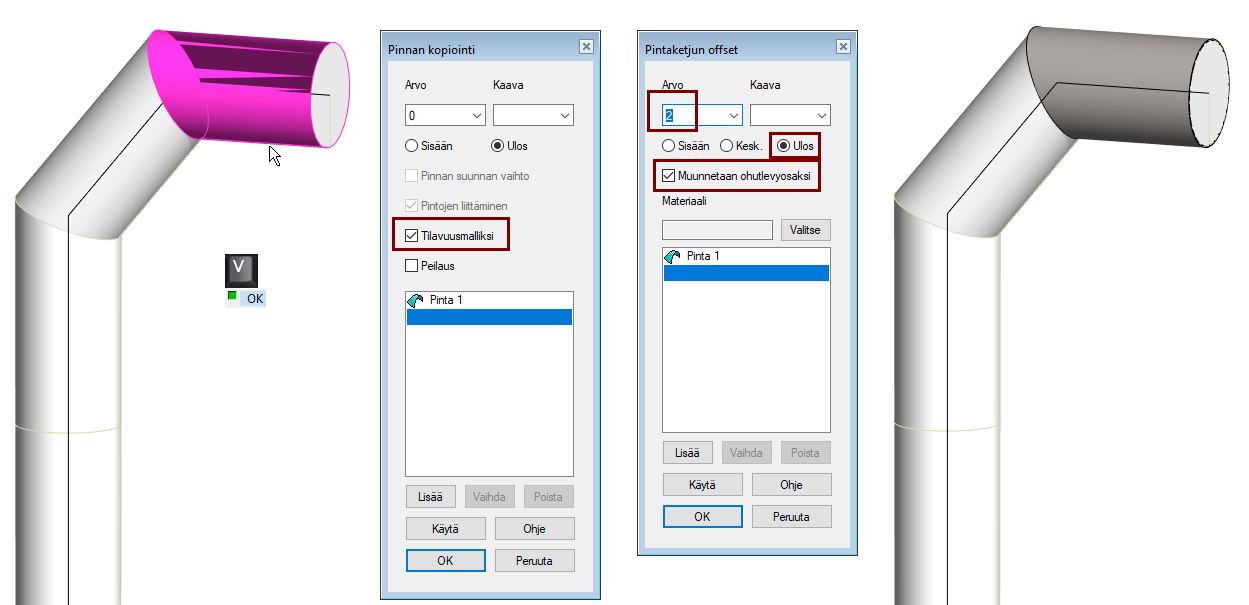
Lisää osan nimiketiedot
Tilannekohtainen toiminto: Nimiketiedot.
Syötä tai hae: 2mm teräslevy.
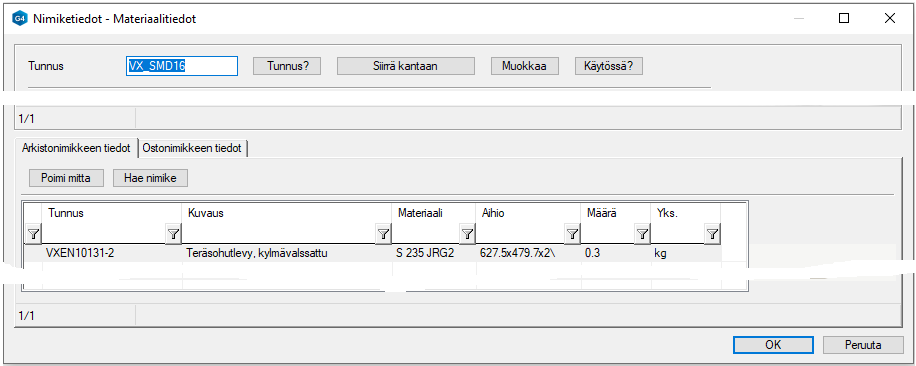
Tee osamallille piirustus
Valitse piirrepuusta: Piirustukset.
Mittakaava 1:2,5
Valitse projektiot: edestä, alta ja aukilevitys.
Lisää lomake: A3.
Tallenna piirustus
File > Tallenna
Poista piirustus työpöydältä.
Napsauta piirustusikkunan oikean yläkulman ruksia.
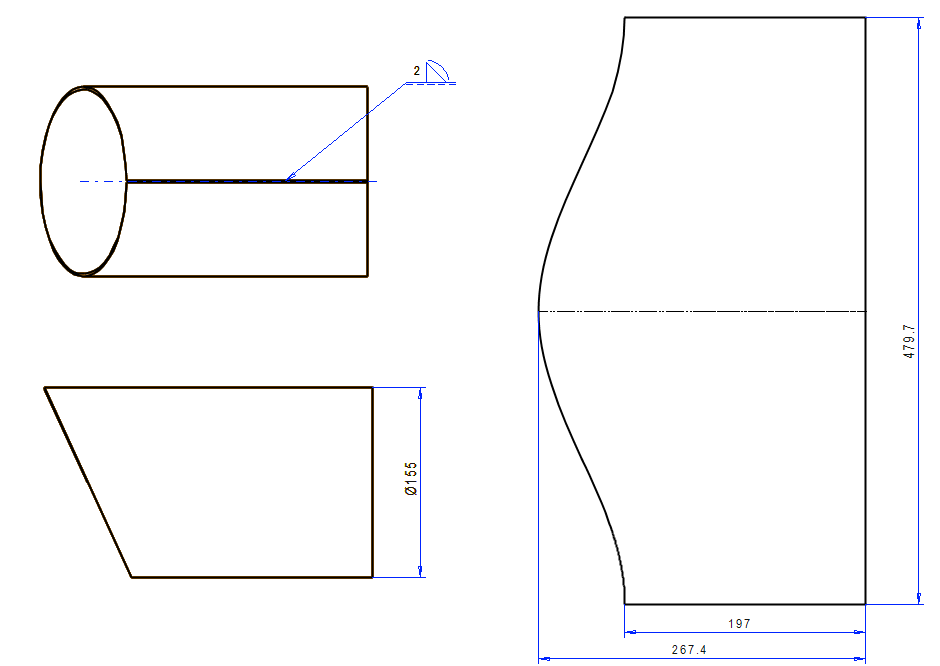
Poistu osamallinnustilasta kokoonpanoon
Tilannekohtainen toiminto: OK.
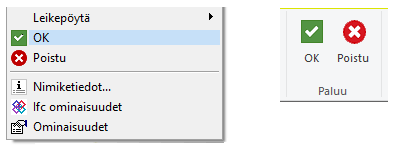
Tee uusi osamalli, putki 2
Tilannekohtainen toiminto: Uusi > Osa.
Syötä mallin tunnus.
Täytä arkistotiedot (Arkistot. painike).
OK.
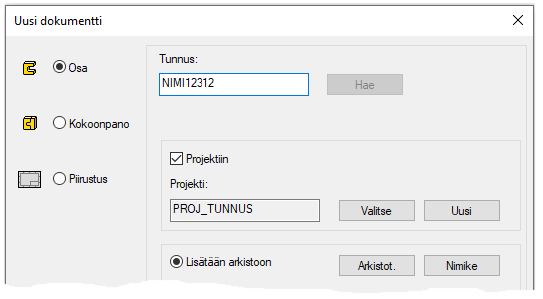
Kopioi pinta ohutlevyosaksi
Tilannekohtainen toiminto: Pinnat > Kopioi pinta.
Osoita JIGI-osan pinta.
Kuittaa pintojen osoitus valmiiksi.

-näppäin, hiiren keskinäppäin tai tilannekohtainen toiminto

.
Ohjelma avaa dialogin Pinnan kopiointi.
Valitse: Tilavuusmalliksi.
OK.
Ohjelma avaa dialogin Pintaketjun offset.
Syötä levyn paksuuden arvo: 2.
Valitse aineen suunta valittuun pintaan nähden: Ulos.
Valitse: Muunnetaan ohutlevyosaksi.
OK.
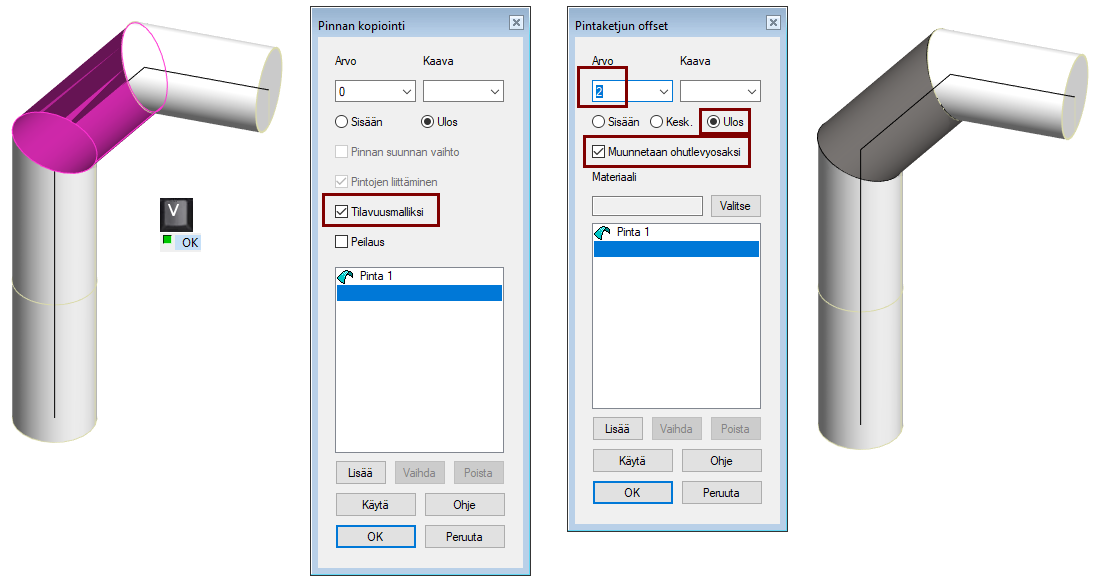
Lisää osan nimiketiedot
Tilannekohtainen toiminto: Nimiketiedot.
Syötä tai hae: 2mm teräslevy.
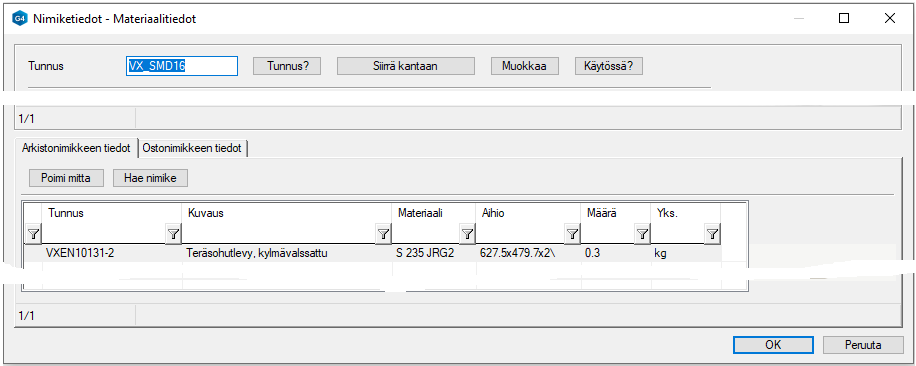
Tee osamallille piirustus
Valitse piirrepuusta: Piirustukset.
Mittakaava 1:2,5
Valitse projektiot: edestä, päältä ja aukilevitys.
Lisää lomake: A3.
Lisää leikkausprojektio
Piirrä etuprojektion yli kohtisuora viiva.
Toiminto: Kahden pisteen viiva.
Osoita viivan lähtöpiste.
Vie kohdistin projektiossa näkyvän viivan päälle.
Paina T-näppäintä, joka lukitsee viivan suunnan kohtisuoraksi em. viivan suhteen.
Osoita viivan päätepiste.
Valitse etuprojektio
Tilannekohtainen toiminto: Leikkaus.
Osoita edellä piirtämäsi viiva ja sen jälkeen leikkauksen katsomissuunta.
Hyväksy tai määritä leikkausprojektion ominaisuudet.
OK.
Sijoita leikkausprojektio.
Tallenna piirustus
File > Tallenna
Poista piirustus työpöydältä.
Napsauta piirustusikkunan oikean yläkulman ruksia.
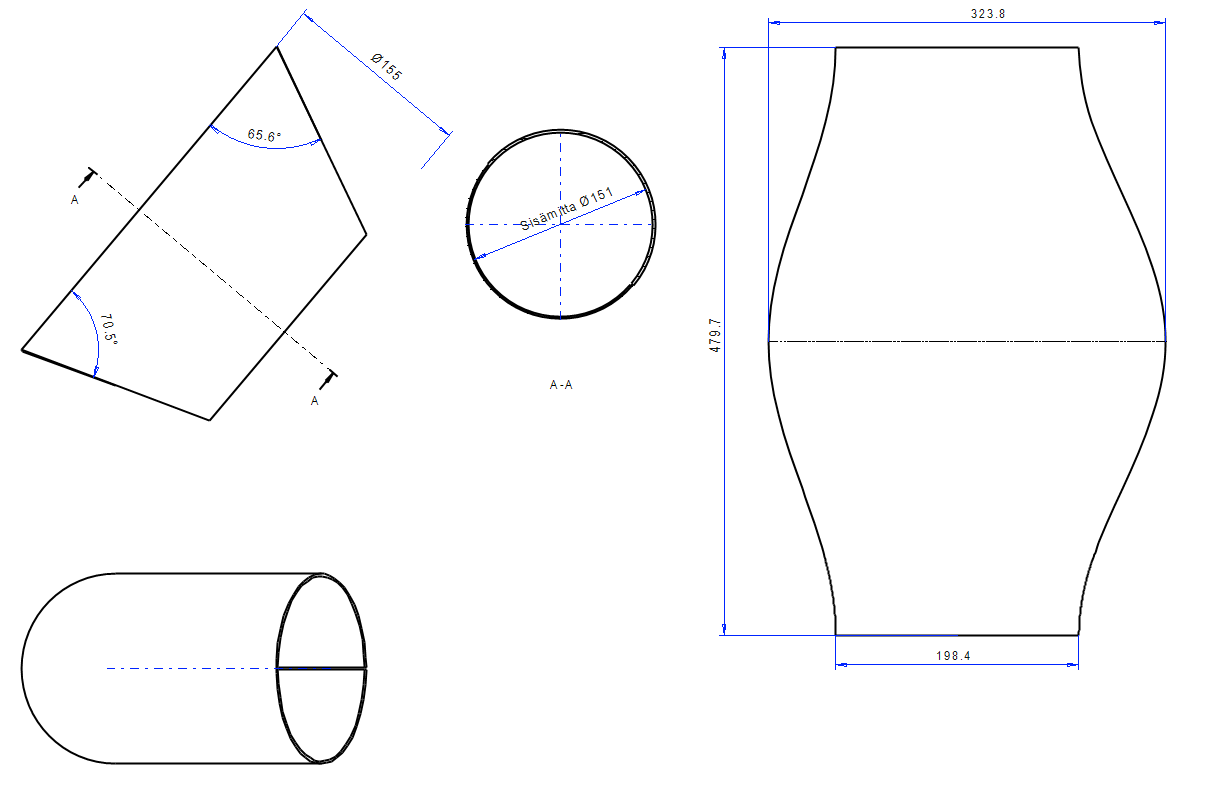
Poistu osamallinnustilasta kokoonpanoon
Tilannekohtainen toiminto: OK.
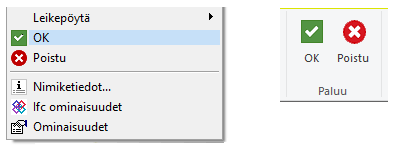
Tee uusi osamalli, putki 3
Tilannekohtainen toiminto: Uusi > Osa.
Syötä mallin tunnus.
Täytä arkistotiedot (Arkistot. painike).
OK.
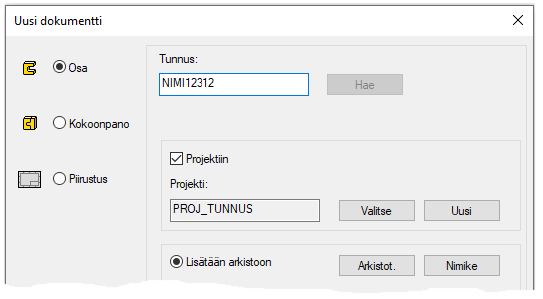
Kopioi pinta ohutlevyosaksi
Tilannekohtainen toiminto: Pinnat > Kopioi pinta.
Osoita JIGI-osan pinta.
Kuittaa pintojen osoitus valmiiksi.

-näppäin, hiiren keskinäppäin tai tilannekohtainen toiminto

.
Ohjelma avaa dialogin Pinnan kopiointi.
Valitse: Tilavuusmalliksi.
OK.
Ohjelma avaa dialogin Pintaketjun offset.
Syötä levyn paksuuden arvo: 2.
Valitse aineen suunta valittuun pintaan nähden: Ulos.
Valitse: Muunnetaan ohutlevyosaksi.
OK.
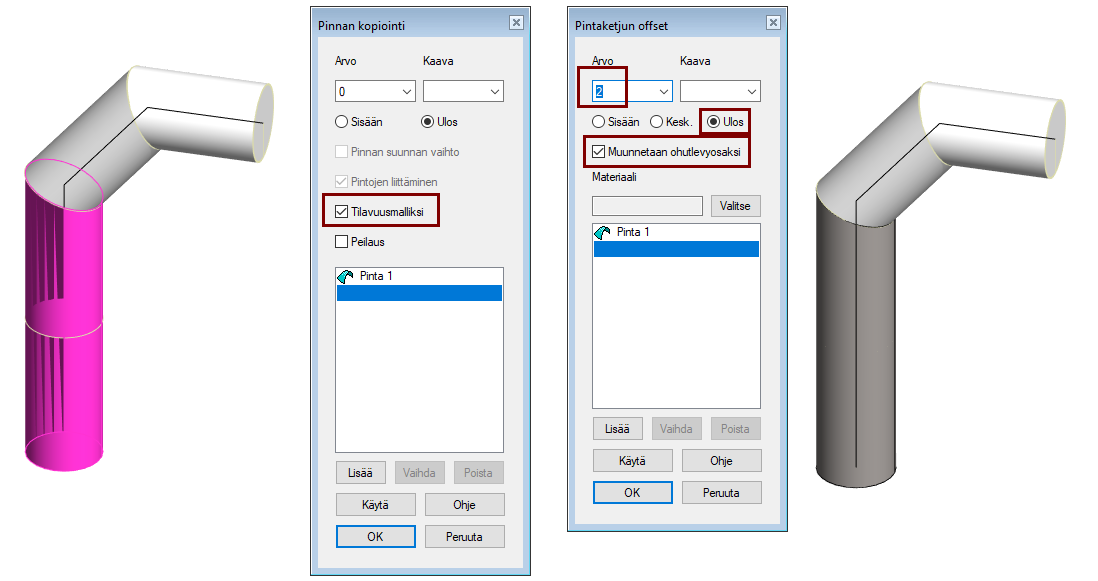
Lisää osan nimiketiedot
Tilannekohtainen toiminto: Nimiketiedot.
Syötä tai hae: 2mm teräslevy.
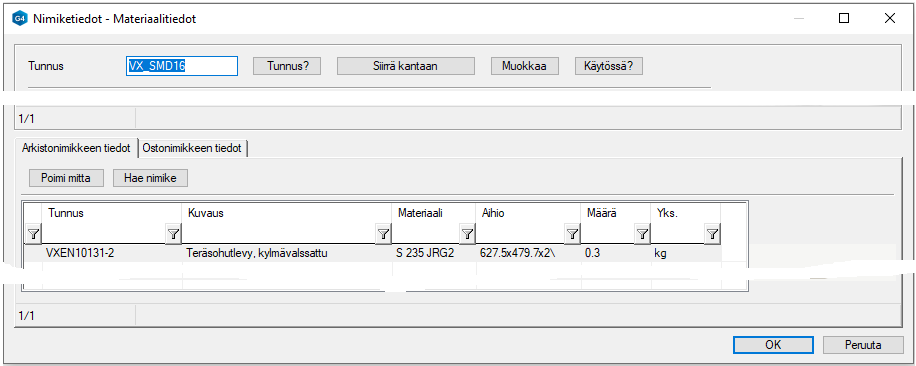
Tee osamallille piirustus
Valitse piirrepuusta: Piirustukset.
Mittakaava 1:2,5
Valitse projektiot: edestä, päältä ja aukilevitys.
Lisää lomake: A3.
Lisää leikkausprojektio
Piirrä etuprojektion yli kohtisuora viiva.
Toiminto: Kahden pisteen viiva.
Osoita viivan lähtöpiste.
Vie kohdistin projektiossa näkyvän viivan päälle.
Paina T-näppäintä, joka lukitsee viivan suunnan kohtisuoraksi em. viivan suhteen.
Osoita viivan päätepiste.
Valitse etuprojektio
Tilannekohtainen toiminto: Leikkaus.
Osoita edellä piirtämäsi viiva ja sen jälkeen leikkauksen katsomissuunta.
Hyväksy tai määritä leikkausprojektion ominaisuudet.
OK.
Sijoita leikkausprojektio.
Tallenna piirustus
File > Tallenna
Poista piirustus työpöydältä.
Napsauta piirustusikkunan oikean yläkulman ruksia.
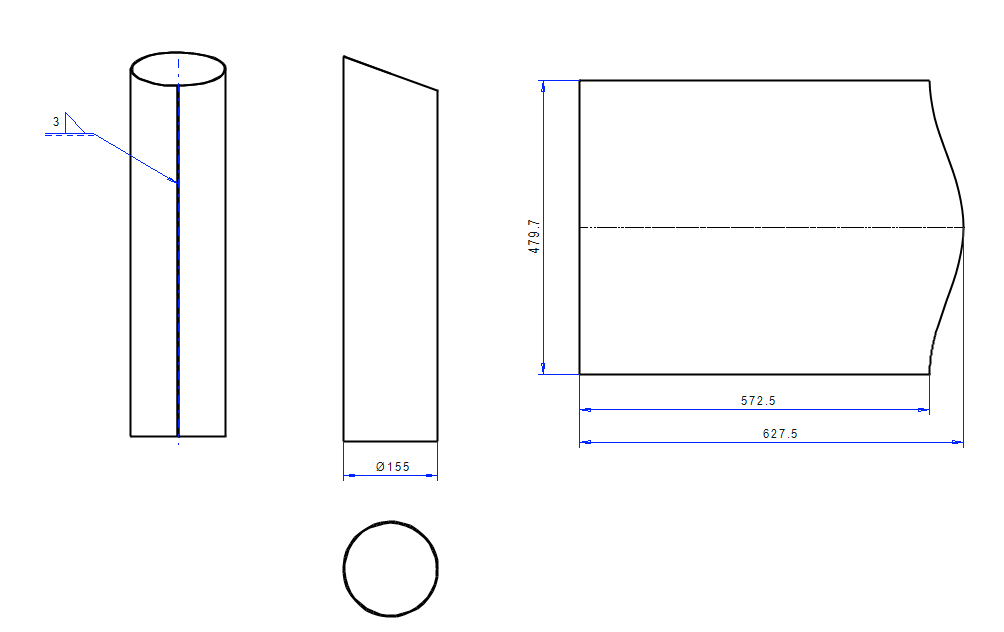
Poistu osamallinnustilasta kokoonpanoon
Tilannekohtainen toiminto: OK.
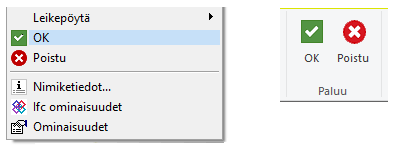
Lisää kokoonpanoon uusi ilmiasu
Napauta piirrepuussa kohtaa Ilmiasut.
Tilannekohtainen toiminto: Lisää ilmiasu.
Napsauta uutta ilmiasua: 1: Ilmiasu1.
Tilannekohtainen toiminto: Ominaisuudet.
Syötä nimi: Jigi mukana.
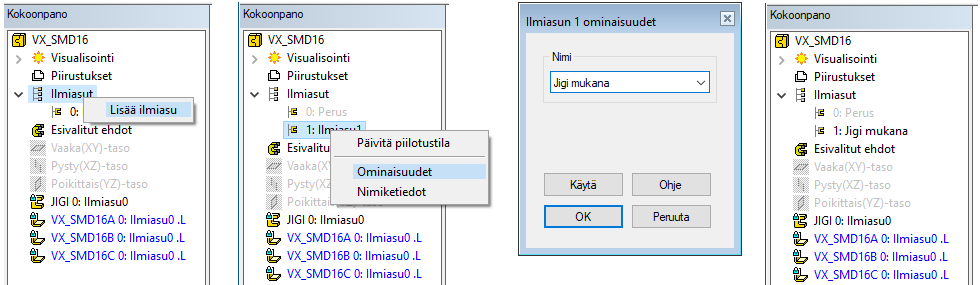
Piilota Jigi-osa ensimmäisestä ilmiasusta
Aktivoi ensimmäinen ilmiasu: 0: Perus
Kaksoisnapsauta ilmiasua tai tilannekohtaisella toiminnolla: Aktivoi.
Valitse JIGI-osa (joko mallista tai piirrepuusta).
Tilannekohtainen toiminto: Piilotus > Piilota tai piilota osa painamalla

-näppäintä.
Napsauta ensimmäistä ilmiasua: 0: Perus.
Tilannekohtainen toiminto: Päivitä piilotustila.
Kokeile ilmiasuja.
Aktivoi ilmiasuja vuorotellen.
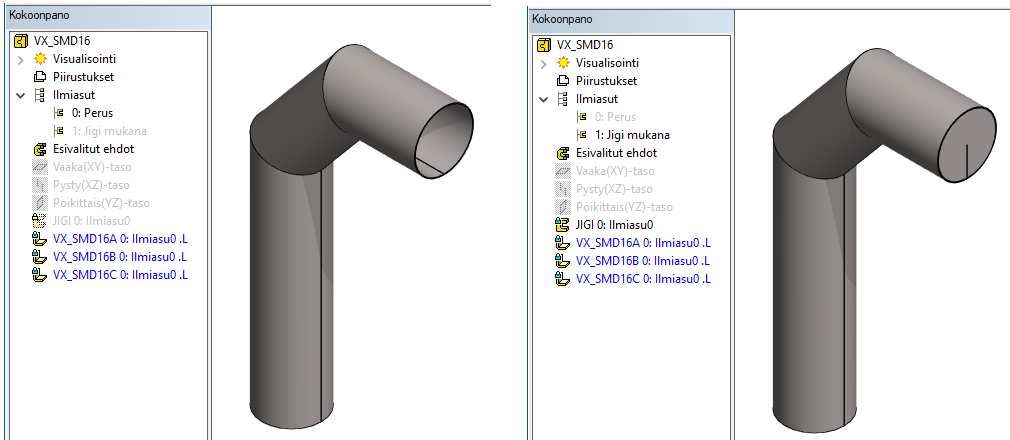
Tee kokoonpanolle piirustus
Aktivoi ilmiasu, jossa JIGI-osa ei ole mukana.
Napsauta Piirrepuun kohtaa Piirustukset.
Tilannekohtainen toiminto: Uusi piirustus.
A4, 1:10
Projektiot: edestä, oikealta
Piirustuksessa osien liittymäkohtien viivat häviät osittain. Tämä johtuu siitä. että osat ovat mallinnustavasta johtuen osittain toistensa sisällä, eli osien välillä on törmäyksiä.
Tämä olisi voitu välttää, jos jigi-osa olisi mitoitettu hormin sisämitan sijaan hormin ulkomittojen mukaan, ja jos pintojen kopioinnissa Pintaketjun offset-dialogissa olisi valittu materiaalin muodostumissuunnaksi Sisään.
Vaihtoehto ilmiasulle
Voit ottaa JIGI-osan ominaisuuksien kautta valinnan Kokoonpanokuvaan pois, jolloin JIGI ei näy piirustuksessa, vaikka se näkyy mallissa.
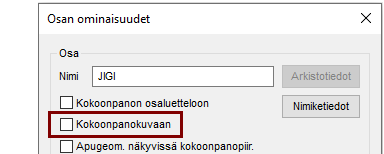
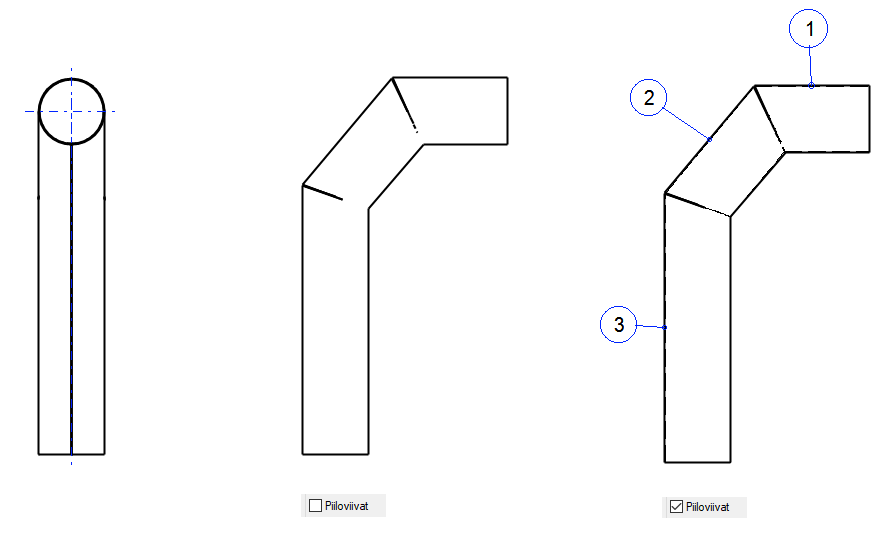
Muuta savutorven mittoja
Aktivoi ilmiasu, jossa JIGI-osa on mukana.
Tilannekohtainen toiminto: Mittataulukko.
Kaikki jigiin sidotut osat muuttavat mittojaan.
Aktivoi ilmiasu, jossa on piirustus: 0: Perus
Avaa piirustus ja anna sen päivittyä
Tämän jälkeen jokainen osamalli pitää avata ja päivittää sen piirustus.
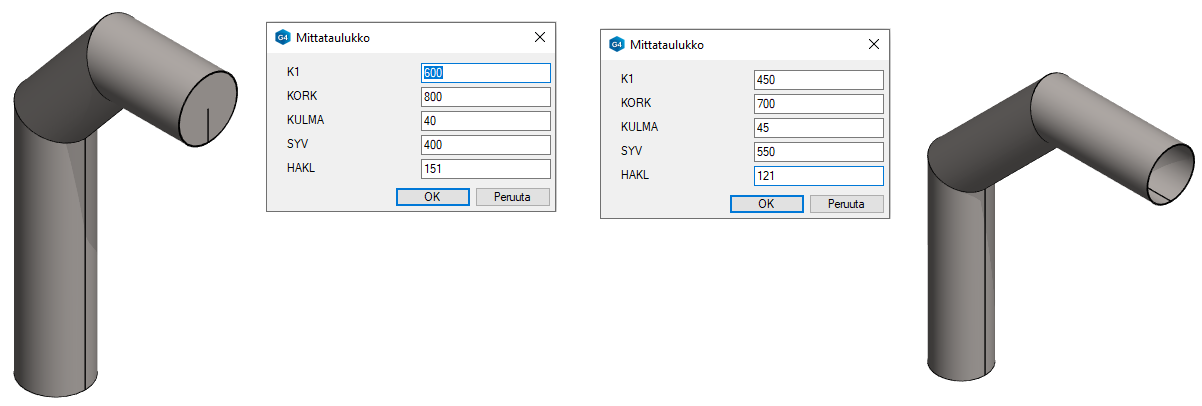
Kun savutorvia on useita eri kokoja
Tee ensin edellä tehdyt toimenpiteet (Jigi-malli, osamallit ja niille piirustukset).
Tallenna sen jälkeen kokoonpano uudeksi dokumentiksi: File > Tallenna uudeksi.
Tallenna tämän jälkeen koonnan kaikki kolme osaa uudeksi, jokainen erikseen:
Valitse osa.
Tilannekohtainen toiminto: Tallenna uudeksi.
Lopuksi suorita kokoonpanon variointi ja päivitä jokaisen osan kuvat.
Tallenna uudeksi kerralla kokoonpano ja sen osat
Kopioi neljä tiedostoa kansiosta vxg4(_srv)\system\autom_macros kansioon vxg4(_srv)\custom\macros *1)
def_mod_id
def_pic_id
DOCUMadd
DOCUMadd2
Käynnistä Vertex G4 uudelleen.
Tämän jälkeen toiminnossa File > Tallenna uudeksi ohjelma ensin kysyy kokoonpanon nimeä ja sen jälkeen:
Tallennetaanko linkkiosat uusille nimille?
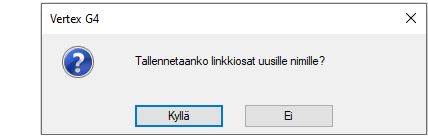
Linkkiosien ja alikokoonpanojen nimet haetaan DOCID-tietokannasta, jonne voit antaa "siemenluvut" erikseen sekä malleille, että piirustuksille. (Mallin piirustukset saavat kuitenkin mallin nimen).
Järjestelmä > Sovellus > Siemenluvut.
*1) Yksittäisasennuksessa kansio on esim C:\vxg4\system\autom_macros ja
tiedostopalvelin asennuksessa \\PALVELIN\jaettukansio\vxg4_srv\system\autom_macros
Tallenna malli
File > Tallenna
